Thêm sản phẩm có thuộc tính
Bên cạnh sản phẩm đơn giản bạn vừa tạo ở trên. Bạn có thể tạo ra các sản phẩm có thuộc tính. Ví dụ bạn đang bán quần áo. Quần áo sẽ có các thuộc tính phổ biến như kích thước, màu sắc. Woocommerce hỗ trợ bạn tạo các sản phẩm có thuộc tính như vậy.
Bên cạnh đó, bạn có thể thiết lập giá sản phẩm riêng cho từng thuộc tính.
Về mặt kỹ thuật, mặc định Woocommmerce hỗ trợ 2 kiểu thuộc tính: thuộc tính dạng văn bản và thuộc tính kiểu lựa chọn.
Với thuộc tính kiểu văn bản, khách hàng không thể chọn lựa giá trị thuộc tính. Họ chỉ nhìn thấy giá trị như là văn bản ở phần thông tin thêm về sản phẩm. Như vậy, mục đích của việc sử dụng thuộc tính kiểu này giúp khách hàng có thêm thông tin tham khảo về sản phẩm. Ví dụ như thông tin phần cứng của các thiết bị điện tử.
Chúng ta cũng không thể thiết lập giá cả và hình ảnh riêng đối với thuộc tính kiểu này. Ví dụ: bạn bán sản phẩm phần mềm, hệ điều hành mà phần mềm đó hỗ trợ là một thuộc tính. Bạn có thể chọn thuộc tính hệ điều hành như là kiểu văn bản.
Về thuộc tính kiểu lựa chọn, bạn có thể nhập vào giá khác nhau cho mỗi thuộc tính. Ở trên màn hình, khách hàng có thể chọn mua kiểu giá trị của thuộc tính mà họ muốn. Ví dụ khi bạn mua quần áo bạn có thể chọn kích thước và màu sắc.
Giải thích thêm về khái niệm thuộc tính sản phẩm
a. Thêm thuộc tính kiểu văn bản:
Để tạo mới thuộc tính văn bản, bạn vào Sản phẩm -> Các thuộc tính. Bạn tạo mới thuộc tính văn bản như sau:


Phần lưu trữ cho phép WordPress tạo riêng một trang lưu trữ cho thuộc tính này. Trang này có đường dẫn riêng để phân loại sản phẩm theo thuộc tính đó.
Bước tiếp theo, bạn sử dụng thuộc tính vừa tạo trên sản phẩm đã có hoặc tạo ra một sản phẩm để thêm thuộc tính.
Ở phần dữ liệu sản phẩm, bạn chọn mục “Các thuộc tính”. Tiếp theo, bạn chọn thuộc tính bạn vừa tạo ở trên. Ấn nút thêm.

Sau khi thêm xong, bạn sẽ nhập vào giá trị hiển thị của thuộc tính. Bạn nhớ dùng dấu | để ngăn cách các giá trị với nhau

Sau khi tạo xong giá trị của thuộc tính, bạn nhớ ấn cập nhật sản phẩm.
Bây giờ ra ngoài màn hình để xem sản phẩm với thuộc tính bạn vừa tạo.

b. Thuộc tính kiểu lựa chọn
Giống như trên, bạn vào Sản phẩm -> Các thuộc tính. Lúc này bạn chọn thuộc tính kiểu lựa chọn

Sau khi thêm thuộc tính, bạn sẽ thiết lập các giá trị của thuộc tính kiểu lựa chọn. Hãy ấn vào biểu tượng vòng trên ở màn hình quản lý thuộc tính

Tiếp theo, bạn khai báo các giá trị cho thuộc tính đó:

Xong rồi, bạn áp dụng thuộc tính vào sản phẩm. Ở phần dữ liệu sản phẩm. Bạn chọn Sản phẩm có biến thể

Tiếp theo chọn mục Các thuộc tính, bạn thêm vào thuộc tính kiểu lựa chọn bạn vừa tạo ra. Tiếp đó, bạn thêm vào các giá trị của thuộc tính kiểu lựa chọn. Nhớ đánh dấu dùng cho nhiều biến thể.

Kế tiếp bạn sang mục Các biến thể và thêm biến thể của sản phẩm:
Ở mỗi biến thể bạn nhập vào thông tin chi tiết sản phẩm sản phẩm của biến thể đó.
Làm tương tự cho các biến thể tiếp theo. Cuối cùng lưu lại biến thể và cập nhật sản phẩm.

Đây là kết quả

3. Thêm sản phẩm bên ngoài
Sản phẩm bên ngoài được sử dụng khi bạn làm tiếp thị liên kết. Trong trường hợp này, bạn không trực tiếp bán sản phẩm mà giới thiệu khách hàng tới người bán thực sự.
Để tạo kiểu sản phẩm này, ở phần Dữ liệu sản phẩm, bạn chọn Sản phẩm bên ngoài/liên kết.

Tiếp đến, bạn nhập link tiếp thị và tên nút bấm cho rõ ràng

Kiểm tra lại thay đổi trên màn hình chi tiết sản phẩm:
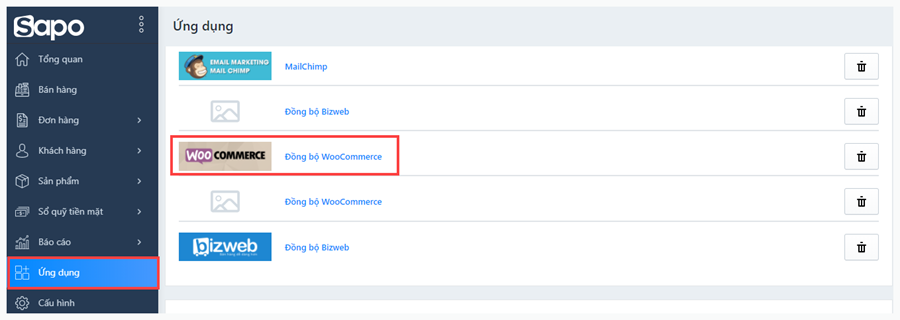
0 Bình luận